منوی سایت
جدیدترین دانلودها
- نرمافزار مشاهده فایل های PDF (برای اندروید) - Adobe Acrobat Reader 24.3.2.42593 Android
- نرم افزار یادآوری کارهای روزانه (برای اندروید) - Any.Do 5.17.0.183 Android
- نسخه نهایی ویندوز 11 + آفیس 11 اکتیو شده
- نرم افزار فتوشاپ موبایل (برای اندروید) - Adobe Photoshop Express Premium 13.5.410 Android
- نرم افزار ویرایش تصویر پولیش (برای اندروید) - Polish Photo Editor Pro 1.53.166 Android
- نرم افزار نایتلی فایرفاکس (برای اندروید) - Firefox Nightly 126.0a1-2016014823 Android
- نرم افزار پارتیشن بندی هارد دیسک (برای ویندوز) - Macrorit Partition Expert All Editions 8.1.6 Windows
- نرم افزار دیسک نجات کسپراسکی (برای ویندوز) - Kaspersky Rescue Disk 18.0.11.3 Windows
- نرم افزار ضبط فیلم از محیط ویندوز (برای ویندوز) - HyperCam Business 6.2.2208.31 Windows
- نرم افزار حذف کامل تمام آنتی ویروسها (برای ویندوز) - Antivirus Removal Tool 2024.04 Windows
FAT32
تازه های این بخش :
از کدام فایل سیستم در لینوکس استفاده کنیم؟

هنگام فرمت کردن پارتیشنهای یک کامپیوتر مبتنی بر لینوکس، شما با طیف گستردهای از گزینههای فایل سیستم مواجه میشوید. اگر شما میدانید که باید از کدام فایل سیستم استفاده کنید که هیچ! اما اگر نمیدانید بهتر است این مقاله را از دست ندهید.
فایل سیستم چیست؟ به صورت عامیانه میتوان گفت به گزینه ای که برای فرمت کردن یک درایو انتخاب میکنید File System گفته میشود.
(مثل فرمت های FAT, FAT32, NTFS که در ویندوز متداول هستند)
فایل سیستم، روش ذخیره و نگهداری اطلاعات بر روی هارد دیسک را تعیین میکند.
قبل از هر چیزی باید بدانید که فایل سیستم Ext4 متداول ترین File System در سیستم عامل های لینوکسی میباشد که توسط تمام توزیع ها پشتیبانی میگردد.
در این مقاله به توضیح و بیان تفاوتهای فایل سیستم های مختلف خواهیم پرداخت. اما اگر نمیدانید که باید از چه نوع فایل سیستم استفاده نمایید، همانطور که گفته شد بهتر است Ext4 را به سایر گزینه ترجیح داده و آن را انتخاب نمایید.
Ext4 یک فایل سیستم پیشفرض بر روی اکثر توزیعهای لینوکس میباشد. Ext4 نسخه ارتقا یافته و تصحیح شده Ext3 میباشد. Ext4 یک فایل سیستم پایدار میباشد.
در آینده به تدریج توزیعهای لینوکس به سمت فایل سیستم BTRFS خواهند رفت. BTRFS هنوز جای پیشرفت و توسعه زیادی دارد و هماکنون نیز دارای برخی مشکلات مانند بهبود نیافتن سرعت میباشد.
اما تفاوت بین FAT32، exFAT و NTFS در چیست؟
باید توجه داشت که فایل سیستم Ext4 فقط توسط سیستمعامل لینوکس قابل شناسایی میباشد. برای مثال اگر شما هارد اکسترنال خود را که در سیستمعاملهای مختلف مورد استفاده قرار میدهید به روش Ext4 فرمت نمایید، دیگر هارد شما قابل استفاده در سایر سیستمعاملها نخواهد بود. همچنین در نظر داشته باشید که سیستمعاملهای ویندوز و مک قابلیت خواندن فایل سیستم Ext4 را ندارند. در چنین حالتی بهتر است از exFAT و یا FAT32 استفاده نمایید.

Journaling چیست؟
حتما متوجه نمایش عبارت "Journaling" در کنار برخی از فایلها شدهاید! اما Journaling چیست؟

شرایطی را در نظر بگیرید که در حال انتقال دیتا، برق به صورت ناگهان قطع میشود! در اینصورت امکان تخریب و حذف دیتا وجود دارد. در چنین مواقعی است که Journaling از تخریب دیتا جلوگیری بعمل میآورد.
در صورتی که از ویژگی Journaling استفاده کنید، سیستمعامل عملیات Writing (نوشتن) را در Journaling یادداشت میکند و زمانی که اتفاقاتی مانند قطع ناگهانی برق رخ داد، سیستمعامل لینوکس بررسی اتمام عملیات یا ناقص بودن آن را انجام میدهد. بدین ترتیب از تخریب فایلهای جلوگیری میشود.
فایل سیستم ها در لینوکس با هم چه تفاوتهایی دارند؟
همانطور که میدانید لینوکس به عنوان یک سیستمعامل اوپن سورس یا همان متن باز (Open-sourc) میباشد. بنابراین همین امر برای ایجاد فایل سیستم متداول کافی است!

Ext:
فایل سیستم Ext به عنوان اولین فایل سیستمی میباشد که برای لینوکس طراحی و ایجاد شده است. این فایل سیستم، نسخه بهبود یافته Minix میباشد.
در حال حاضر، اکثر نسخههای کنونی لینوکس، از Ext پشتیبانی نمیکنند.
Ext2:
فایل سیستم Ext2 نیز از جمله فایلسیستم های لینوکس میباشد. سرعت نوشتن فایل روی دیسک این نوع فایل سیستم، بالا است.
Ext3:
در واقع Ext3 همان Ext2 میباشد. با این تفاوت که در Ext3 ویژگی Journaling اضافه شده است. Ext3 جهت سازگاری با Ext2 طراحی و ایجاد گردید.
Ext4:
فایل سیستم Ext4 نیز جهت سازگار شدن با نسخههای پیشین ایجاد گردید. در Ext4 ویژگیهای جدید و کاربردی همچون Fragmentation اضافه شده است. Fragmentation در معنای لغوی یعنی از هم گسیخته شدن یا متلاشی شدن بوده و در اینجا منظور همان تکه تکه شدن فایلهای میباشد.
Ext4 یک سیستم پرونده مبتنی بر ژورنال میباشد.
XFS:
فایل سیستم XFS بیشتر برای کار با فایلهای حجیم میباشد و برای فایلهای کوچک کاربرد چندان زیادی ندارد.
این فایل سیستم در سال 1994 توسط یک کمپانی به نام Silicon Graphics برای سیستمعامل SGI IRX طراحی و عرضه شد.
ZFS:

از دیگر فایل سیستم ها ZFS میباشد که توسط شرکت سان مایکروسیستمز طراحی شد. ZFS دارای قابلیتهای زیادی میباشد که از آن یک سیستم فایل سیستم مدرن ساخته است. از جمله ویژگیهای این فایل سیستم میتوان به پشتیبانی از ظرفیت بالا، محیط ذخیره سازی، محافظت از اطلاعات در برابر آسیبدیدگی و... اشاره نمود.
![]()
این مطلب مربوط به موضوع FAT32 میباشد.
بهبود کارایی هارد دیسک رایانه، با استفاده از NTFS

نوع فرمت هارددیسک PC ، توسط فایل سیستم تعیین می شود. در واقع فایل سیستم چگونگی ثبت اطلاعات روی هارد دیسک را مدیریت می کند. ویندوز برای مدیریت ثبت اطلاعات در هارد دیسک، از سه گونه فایل سیستم استفاده می کند:
اولین نوع آن ها که FAT یا File Allocation Table نام گرفتند، توسط سیستم عامل های داس و ویندوز (تا ویندوز 95) مورد استفاده قرار می گرفتند. این روش قالب بندی اطلاعات، با نام FAT 16 نیز شناخته می شد. زیرا بر اساس داده های 16 بیتی کار می کرد. دومین نوع آن ها FAT 3 نام گرفت که توسط ویندوز 98 ارائه شد. این روش از روش FAT 16 متمایز است و کاربر را قادر می سازد بیشتر از 2 گیگابایت اطلاعات را روی هارد خود مدیریت کند. سومین و آخرین روش ثبت داده ها روی هارد دیسک، با نام NTFS ( NT File System ) توسط ویندوز NT ، 2000 ، و XP مورد استفاده قرار گرفت. این روش نسبت به FAT 16 و FAT 32 از ثبات بیشتری برخوردار است و تاثیر به سزایی در استفاده از حداکثر فضای مفید هارددیسک برای ذخیره اطلاعات دارد. برای اطلاع از نوع فایل سیستم هارددیسک خود، روی My Computer کلیک راست کنید و سپس Properties را انتخاب کنید.
برای دیدن همه دیسک ها و پارتیشن ها، روی Start کلیک کنید و بعد روی My Computer کلیک راست کنید و سپس Manage و بعد از آن Disk Management را بزنید. در این قسمت می توانید نوع فایل سیستم هر پارتیشن یا هارد دیسک را ببینید تا بدانید سیستم عامل شما از چه سیستمی برای مدیریت اطلاعات هارددیسک استفاده می کند. از آن جایی که استفاده از NTFS به جای FAT ، مزیت های متعددی در بر خواهد داشت. اگر هنوز هارد دیسک شما مبتنی بر FAT است، بهتر است آن را به NTFS تغییر دهید. البته کاربرانی که همچنان از Windows9x استفاده می کنند، نمی توانند این کار را انجام دهند و باید از FAT 32 استفاده کنند. با استفاده از خط فرمان ویندوز یا نرم افزار Partition Magic می توانید این کار را انجام دهید. مرحله به مرحله این مقاله را بخوانید و هم زمان، آنچه از شما خواسته شده است را انجام دهید. البته قبل از آن که شروع به کار کنید، مطمئن باشید که از برنامه های خود نسخه پشتیبان گرفته اید.با آموزش این مقاله در سایت سرزمین دانلود با ما همراه باشید.
راهنمای گام به گام:
در مراحل 1 تا 3 با استفاده از خط فرمان و در مراحل 4 تا 6 با استفاده از نرم افزار Partition Magic می توانید این کار را انجام دهید.
1) می توانید با پارتیشن بندی مبتنی بر FAT32 را به NTFS تغییر دهید. بدون آن که به داده های رایانه شما آسیبی برسد. با این وجود باز هم یک نسخه پشتیبان از اطلاعات موجود در رایانه خود تهیه کنید تا مطمئن شوید که چیزی را از دست نخواهید داد. روی Start و بعد روی RUN کلیک کنید. در نوار Open ، عبارت Cmd را وارد کنید. سپس روی OK کلیک کنید تا پنجره خط فرمان ویندوز باز شود.
2) دقت کنید که به جای ] Volume [ باید نام درایو یا پارتیشنی را که قرار است تبدیل شود، وارد کنید. در این مورد به طور فرضی درایو E تبدیل خواهیم کرد که بر این اساس در خط فرمان باید وارد کنیم، Convert E:FS:NTFS سپس Enter را بزنید تا دستور اجرا شود.
3) باید برچسب (Volume label ) درایو خود را نیز سیستم عامل بدهید. این نامی است که شما به یک پارتیشن اختصاص می دهید. آن را وارد و Enter را فشار دهید. ممکن است کمی فرایند تبدیل طول بکشد. به محض تمام شدن این فرایند به شما گزارشی از وضعیت فضای خالی موجود روی هارد دیسک ارائه خواهد شد.
4) اگر با خط فرمان رابطه ای ندارید، می توانید از Partition Magic استفاده کنید. در این برنامه، تمام درایوها و پارتیشن های جاری سیستم شما دیده خواهند شد.
5) باز هم به صورت فرضی درایو E تبدیل خواهیم کرد. این درایو اکنون مبتنی بر FAT32 است و قرار است به NTFS تغییر کند. حال باید پارتیشنی را که می خواهید تبدیل کنید انتخاب کنید و بعد در سمت چپ Convert Partition را انتخاب کنید. حالا نوع فایل سیستمی که می خواهید از آن استفاده کنید را وارد کنید و بعد روی OK کلیک کنید.
6) Partition Magic هیچ چیز را تغییر نخواهد داد، مگر آن که شما روی کلید سبز گوشه سمت چپ پایین کلیک کنید. بعد از آن، مراحل تبدیل را خواهید دید و در نهایت ممکن است به یک بار بوت کردن رایانه خود احتیاج داشته باشید.
این مطلب مربوط به موضوع FAT32 میباشد.
آشنایی با تفاوت ها و انتخاب بین FAT32 و NTFS
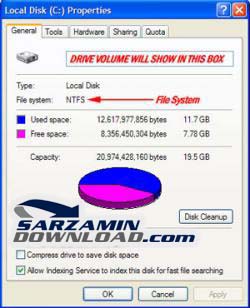
FAT32 یا همان 32Bit File Allocation Table پس از فایل سیستم Fat16 توسط Microsoft معرفی شد تا بر محدودیتهایی هممچون محدودیت اسامی حداکثر 8 حرفی و همچنین فضای حداکثر 2 گیگابایتی هارد دیسک های رایانه ها غلبه کند.
Windows NT File System یا به اختصار NTFS فایل سیستمی است که از ویندوز NT به وجود آمد و معرفی گردید.
انتخاب file system در ویندوز اغلب کار ساده ای نیست و به فاکتورهایی بستگی دارد و هرکدام مزایا و معایب خاص خودش را به همراه خواهد داست.
البته انتخاب بین فایل سیستم همیشه بین دو سیستم FAT32 و NTFS نیست بلکه هنوز هم فایل سیستم FAT در مواردی بکار میرود.
یک پارتیشن (یا درایو) با سیستم فایل FAT حداکثر میتواند 2 گیگابایت فضا داشته باشد. این فایل سیستم ویژه سیستم عامل داس میباشد و قابلیت پیکربندی جهت راه اندازی دو سیستم عامل را نیز داراست.
همانطور که گفتم موارد زیادی وجود دارد که در تصمیم گیری برای استفاده از نوع سیستم فایل ایفای نقش می کنند و اینکه فقط بدلیل جدید بودن و یا موارد امنیتی NTFS را برتر بدانیم درست نیست.
در ادامه فاکتورهای مهم و اساسی در مسیر انتخاب بین این دو نوع فایل سیتم را ملاحظه خواهید کرد تا در انتخاب یکی از این دو فایل سیستم بهترین انتخاب را داشته باشید.
● امنیت Security :
FAT32 : هر کاربری می تواند به فایلهای درایو مبتنی بر FAT32 دسترسی داشته باشد.
NTFS : با روش محدود کردن دسترسی ها به شما امنیت بیشتری می دهد.
این موضوع کمی پیچیده است اما در هرصورت دسترسی به پوشه ها و فایلها در سیستم فایل NTFS به صورت مجزا کنترل می شود.
و در مقابل عیب این سطوح امنیتی احتمال خرابی و رخ دادن ارور و بیشتر شدن پیچیدگی برای رفع عیب از درایو میباشد .
در صورت رمزگذاری و فشرده سازی تحت NTFS فایلها و پوشه ها حتی با نصب هارد دیسک در یک سیستم دیگر قابل دسترسی نیستند.
در نهایت ممکن است فایلها یا پوشه هایی که شما دسترسی آن را محدود کرده باشید بدلیلی دیگر به هیچ وجه باز نشوند و حتی از دسترس شما نیز خارج شوند. این اتفاق یکبار برای من افتاد و حدود 4 گیگابایت از اطلاعات مهم من از دست رفت!
● سازگاری Compatibility :
درایوهای مبتنی بر NTFS توسط سیستم عاملهای Windows 95/98/Me شناخته نمی شوند و دسترسی به این درایوها در این سیستم عاملها امکان پذیر نیست.
این موضوع در مواقعی بیشتر اهمیت می یابد که کامپیوتر شما از دو سیستم عامل بصورت همزمان استفاده می کند. چرا که بایستی درایوها با سیستم فایل Fat32 فرمت شوند تا سیستم عاملهایی همچون Me و 98 و 95 قابلیت دسترسی به آنها را داشته باشند. (موارد بسیاری دیده ایم که کاربری در محیط داس دستور فرمت درایو C را داده اما از انجاکه درایو C او NTFS بوده و درایو D در محیط داس جایگزین آن شده، درایو D به جای درایو C فرمت شده است. (این از اشتباهات رایج در کاربران مبتدی است)
البته بایستی توجه کنید که کابران تحت شبکه به پوشه اشتراک گذاشته شده دسترسی خواهند داشت بدون آکه سیستم فایل مورد استفاده یا سیستم عامل نصب شده اهمیتی داشته باشد.
درایوهایی مبتنی بر FAT و FAT32 قابلیت تبدیل مستقیم به NTFS را دارند. اما یک درایو مبتنی بر NTFS بدون فرمت شدن مجدد امکان تبدیل به FAT و FAT32 را ندارد.
ابزارهای بشتری برای Fat32 وجود دارد که البته امروز ابزارهای کاربردی برای پارتیشنها NTFS نیز در دسترس هستند.
● بازدهی از لحاظ فضا ، Space Efficiency :
NTFS قابلیت استفاده از حداکثر فضای دیسک را فراهم می آورد. همچنین این سیستم فایل، فشرده سازی را کاملا پشتیبانی می کند، اما FAT32 خیر.
NTFS استفاده مفید از فضای دیسک را بهتر و با هدر روی کمتر فراهم می آورد.
همانطور که میدانید اندازه کلاسترها Cluster نقش مهمی در هدر رفتن یا استفاده بهینه از فضای هارد دیسک ایفا می کنند. لذا NTFS با قابلیت استفاده از کلاستر های کوچکتر موجب کمتر هدر رفتن فضای دیسک نسبت به FAT32 میگردد.
در Windows XP فضایی که میتوانید به یک پارتیشن مبتنی بر FAT32 اختصاص دهید حداکثر 32 گیگابایت است. اما این مقدار در سیستم فایل NTFS به 16 ترابایت (terabytes) افزایش یافته است (هر ترا بایت، معادل 1024 گیگابایت است)
FAT32 امکان پشتیبانی کامل از هارد دیسکهایی با حجمی بیش از 137 گیگابایت را ندارد.
● قابلیت اطمینان :
درایوهای مبتنی بر FAT32 از لحاظ خطاها بسیار آسیب پذیر هستند اما پارتیشن های NTFS قابلیت رفع عیب بسیار بهتری نسبت به پارتیشن های FAT32 دارند.
پارتیشنهای FAT32 بدلیل استفاده از کلاسترهای بزرگتر و حجم درایو کمتر، قابلیت ریکاوری بهتری دارند.
فایلهای Log در پارتیشنهای NTFS ایجاد می شوند که جهت تعمیر و رفع عیب اتوماتیک فایل سیستم بکار می روند. که البته تا حدودی میتواند دردسرساز باشد چرا که در مواقعی رفع عیب اتوماتیک درایو NTFS موجب پاک شدن فایلها میگردد!
NTFS از dynamic cluster remapping پشتیبانی می کند که در جلوگیری از ایجاد Bad Sector موثر است.
در نهایت از NTFS استفاده کنید وقتی که :
1) کاربران درای سطع معلومات بالایی در زمینه کامپیوتر هستند و از پشتیبان گیری استفاده می کنند.
2) نیاز مبرم به مخفی کردن اطلاعات ، رمزگذاری و در مواقع لازم بازیابی آنها وجود دارد.
3) برنامه های کاربردی نیاز به استفاده از فایلهای با حجم بیش از 4G دارند.
4) حجم هارد دیسک بیشتر از 137 گیگابایت است.
از Fat32 استفاده کنید وقتی که :
1) مجبورید از سیستم عاملهای قدیمی استفاده کنید.
2) برنامه کاربردی مهمی نیاز به این نوع فایل سیستم دارد.
3) فضای کل هارد دیسک شما بسیار کم است و حجم درایوها نیز محدودند.
4) فایلها و پوشه های شما نیاز به اعمال محدودیتهای امنیتی بالایی نیستند.
نکته آخری که باید مد نظر داشته باشید جدید تر بودن NTFS است. برای مثال شما نمی توانید ویندوز 7 را روی FAT32 نصب کنید و برای نصب این نسخه از ویندوز حتما باید درایو مورد نظر شما NTFS باشد تا بتوانید از این ویندوز محبوب روی سیستم خود استفاده نمایید.
آپدیت: این مقاله در اوایل ارائه ویندوز 7 (یعنی سال 2009) تالیف شده است. در حال حاضر استفاده از سیستم FAT و FAT32 در ویندوز تقریبا هیچ کارایی ندارد. توصیه میشود درایو های خود را با سیستم NTFS فرمت کنید.
این مطلب مربوط به موضوع FAT32 میباشد.
تازه ترین مقالات
- نحوه افزایش حجم فضای آیکلود
- راهنمای خرید بلیط هواپیما تهران مشهد از قاصدک 24
- چگونه می توانیم از بروز عفونت چشم پیشگیری کنیم؟
- استفاده از ChatGPT به زبان فارسی ممکن شد
- 10 اپلیکیشن زبان انگلیسی برای تقویت لیسنینگ
- محبوب ترین بازی ها برای گوشی های اندروید سامسونگ و شیائومی کدام است؟
- اصلاح سریع و دقیق موی سر و ریش با ماشین اصلاح و ریش تراش Bomidi L1
- قیمت سوئیت اسکای هتل اسپیناس پالاس
- آیا موقعیت مکانی سرور اختصاصی مهم است؟ انتخاب آگاهانه سرو اختصاصی ایران و خارج
- چرا مجبور به خرید مجدد باتری لپ تاپ می شویم؟
 دانلود منیجر
دانلود منیجر  مرورگر اینترنت
مرورگر اینترنت ویندوز
ویندوز فشرده سازی
فشرده سازی پخش آهنگ
پخش آهنگ پخش فیلم
پخش فیلم آنتی ویروس
آنتی ویروس آفیس
آفیس ابزار CD و DVD
ابزار CD و DVD تلگرام ویندوز
تلگرام ویندوز فلش پلیر
فلش پلیر جاوا
جاوا دات نت فریم ورک
دات نت فریم ورک تقویم
تقویم نرم افزار اندروید
نرم افزار اندروید نرم افزار آیفون، iOS
نرم افزار آیفون، iOS